Filigrane vidéo
Résumé: Le guide de l'utilisateur ci-dessous permettra aux utilisateurs d'apprendre le didacticiel sur l'ajout de filigrane à la vidéo en utilisant le Vidéo en filigrane tool in Expert en filigrane Bitwar.
Table des matières
Didacticiel vidéo
Filigrane vidéo
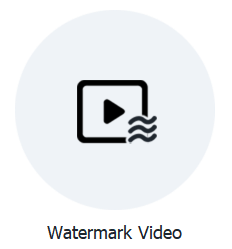
L'outil vidéo Watermark permet aux utilisateurs d'ajouter facilement un filigrane à la vidéo et prend également en charge l'ajout de filigrane par lots à plusieurs vidéos en même temps !
Bouton d'interface vidéo en filigrane
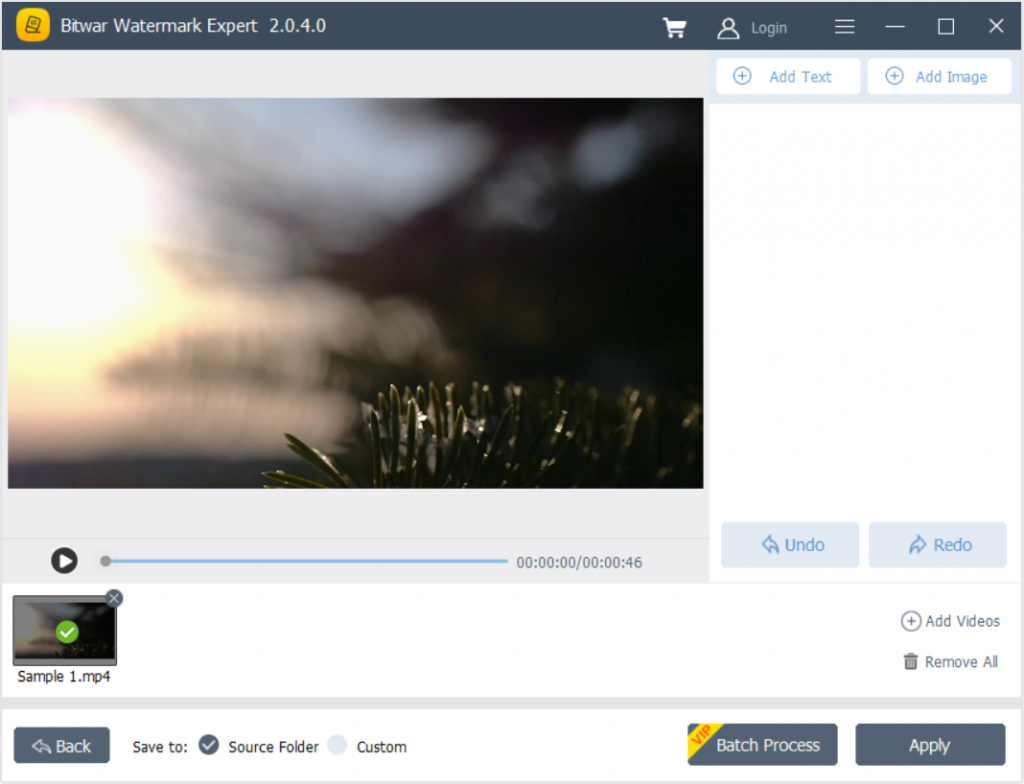
Étapes pour ajouter un filigrane à la vidéo
1. Launch Expert en filigrane Bitwar et choisissez Filigrane vidéo depuis l'interface principale.
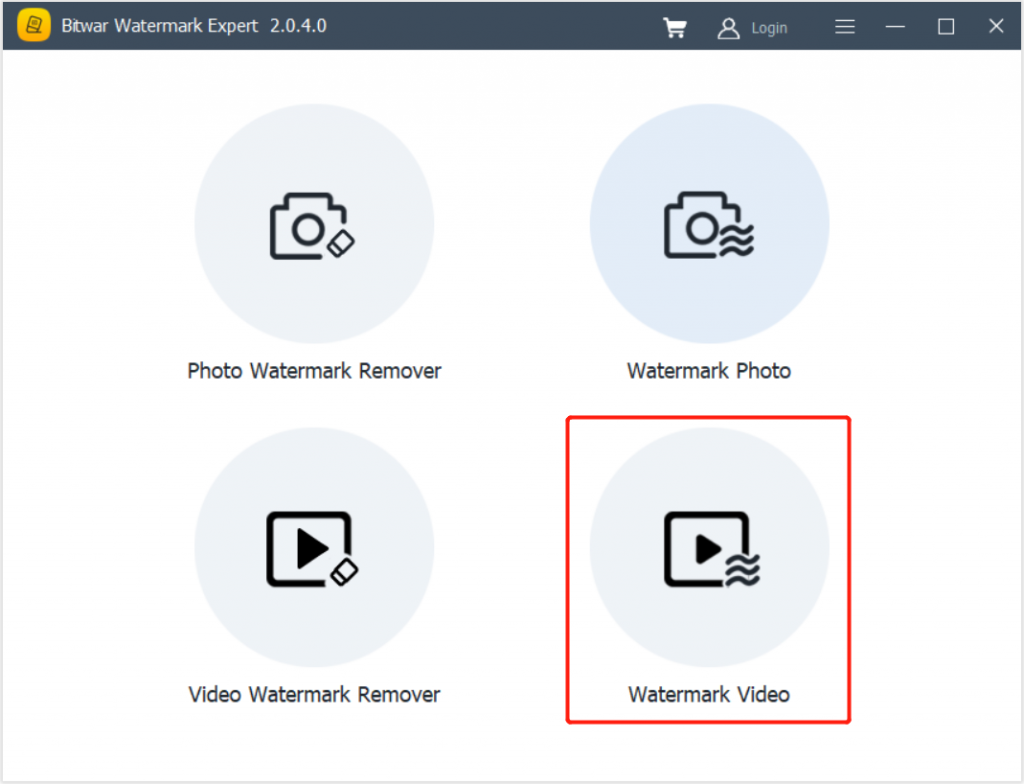
2. Drag vidéo ou cliquez Ajouter une vidéo icône pour ajouter une vidéo dans le logiciel.
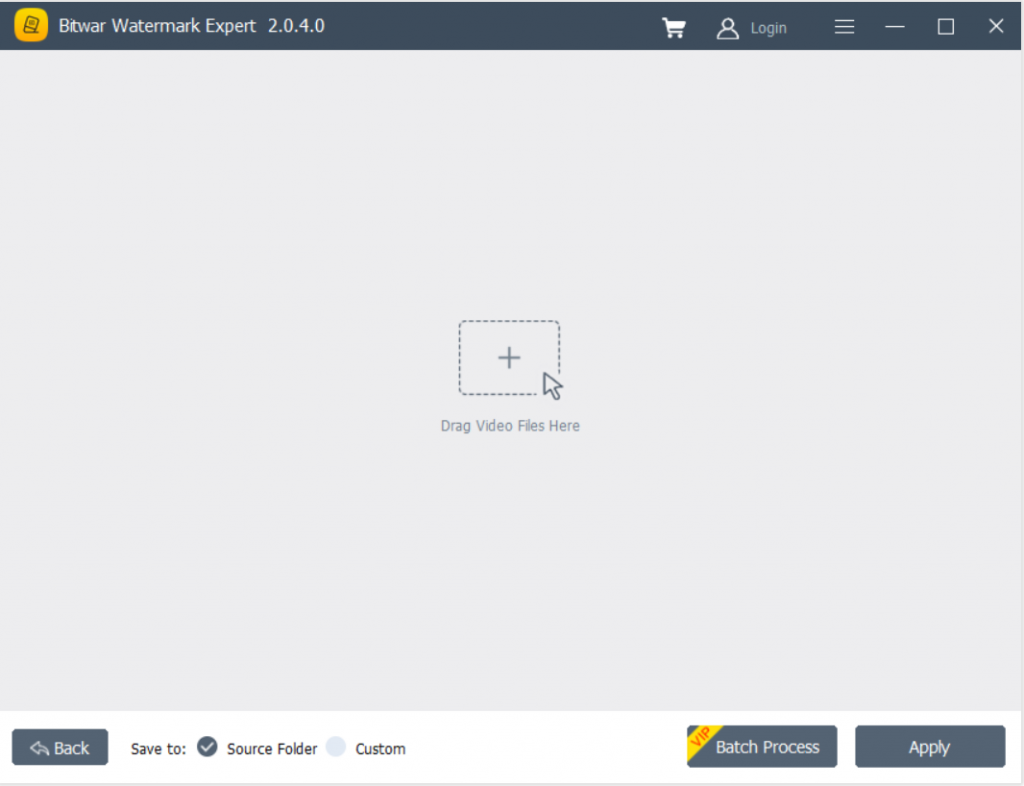
3. Cliquez sur Add Text ou Add Image pour filigraner la vidéo. En outre, les utilisateurs peuvent modifier ou concevoir le filigrane en modifiant la police, la taille, la rotation, la couleur, l'opacité, etc.
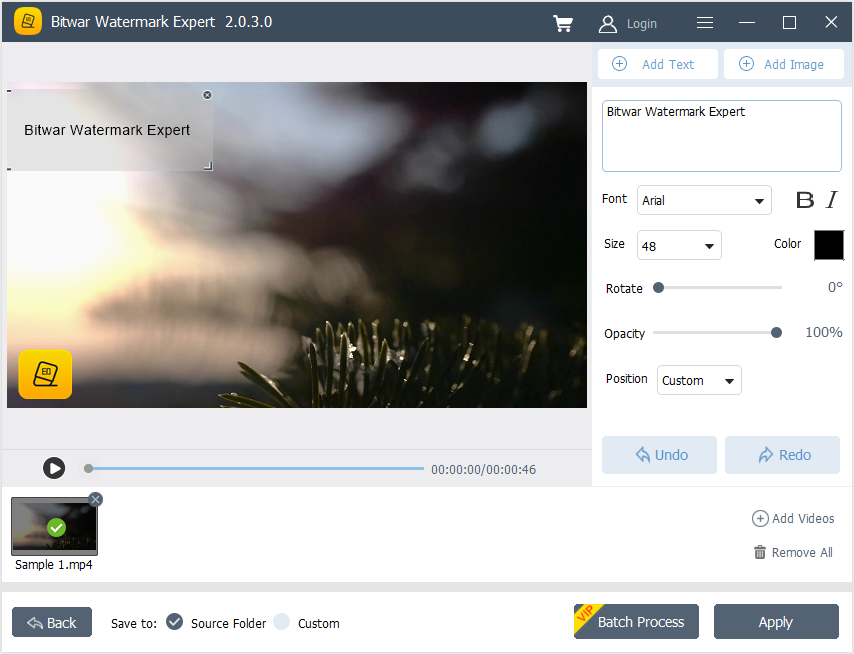
4. Après avoir terminé d'ajouter un filigrane, cliquez sur Appliquer, et attendez patiemment la fin du processus. Une fois terminé, appuyez sur Open Path pour voir la nouvelle vidéo.
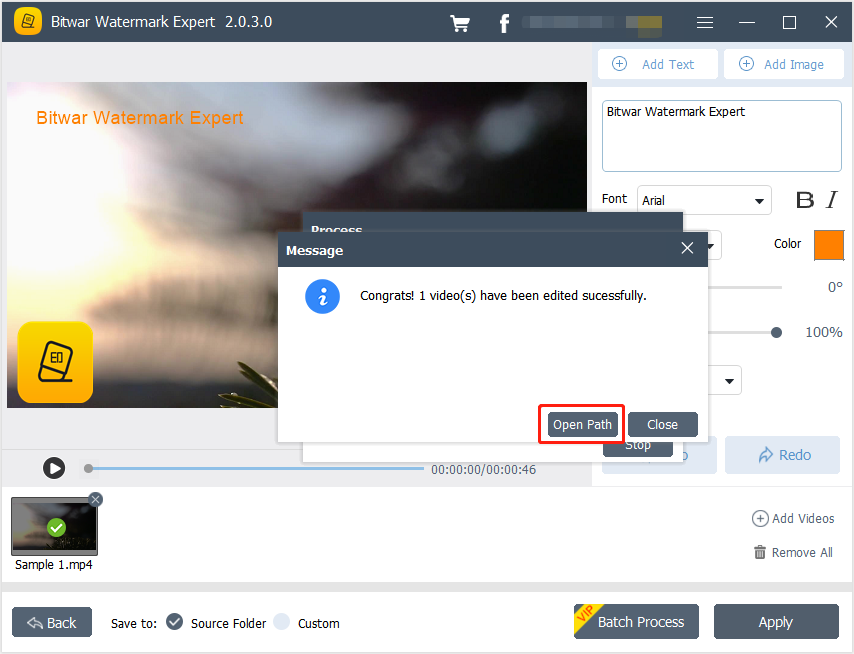
5. Preview la vidéo pour découvrir la nouvelle vidéo avec le filigrane !
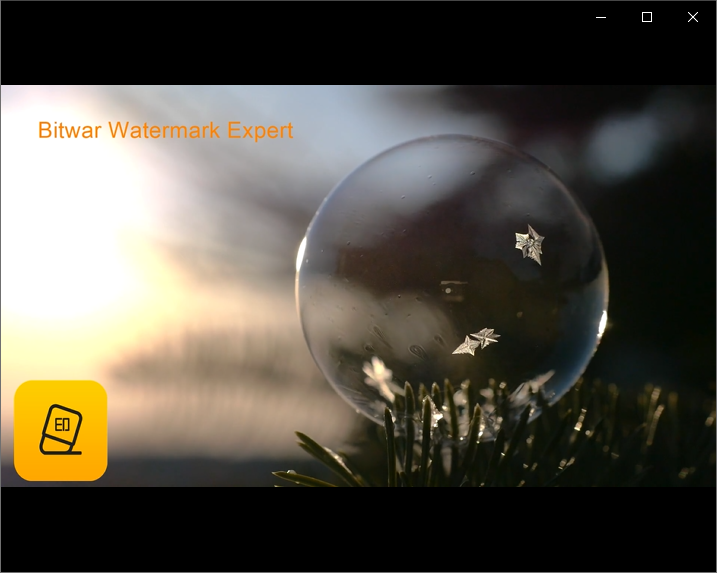
Étapes pour ajouter un filigrane par lots aux vidéos
Lancement Filigrane vidéo and Drag toutes les vidéos dans le logiciel. Concevez le filigrane comme les étapes mentionnées ci-dessus et cliquez sur Traitement par lots pour ajouter le filigrane à toutes les vidéos. Puis clique Open Path ouvrir et Preview les nouvelles vidéos dans le dossier du répertoire de fichiers.
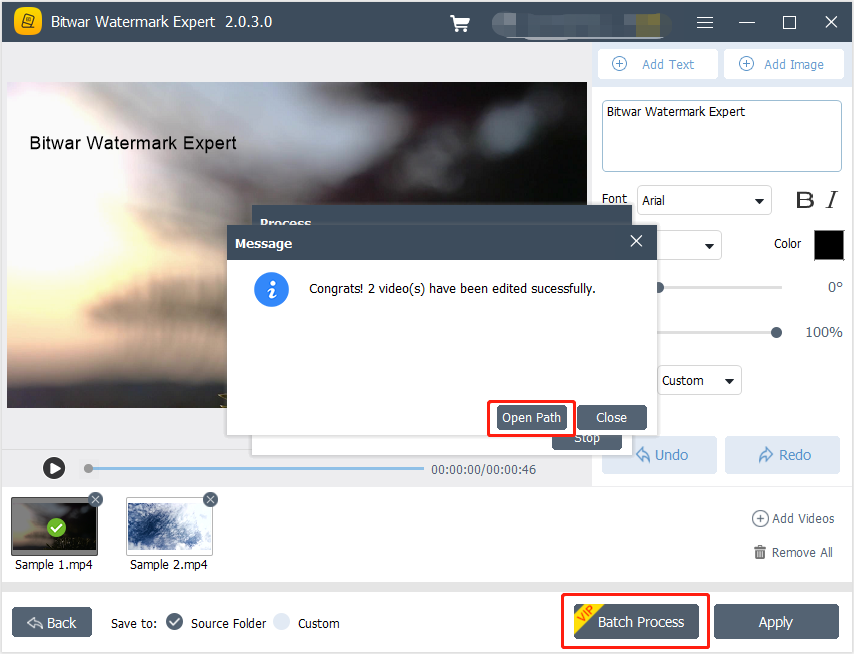
Pour le prochain didacticiel sur la photo en filigrane, veuillez cliquer sur le lien ci-dessous !

